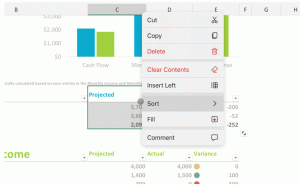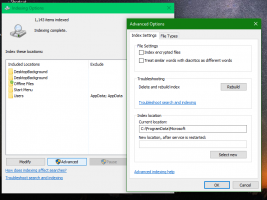Minimoi Task Manager ilmoitusalueelle Windows 10:ssä
Windows 8:ssa ja Windows 10:ssä on uusi Task Manager -sovellus. Se näyttää täysin erilaiselta verrattuna Windows 7:n Task Manageriin ja siinä on erilaisia ominaisuuksia. Siinä on useita vaihtoehtoja, joita käyttäjä voi mukauttaa. Yksi niistä mahdollistaa Task Managerin minimoimisen ilmaisinalueelle ja piilottaa sen tehtäväpalkin painike.
Mainos
Windows 10:n Task Manager sisältää siistejä ominaisuuksia. Se voi analysoida eri laitteistokomponenttien suorituskykyä ja näyttää myös kaikki käyttäjäistunnossasi käynnissä olevat prosessit ryhmiteltynä sovelluksen tai prosessityypin mukaan.
Windows 10:n Task Manager sisältää suorituskykykaavion ja käynnistysvaikutusten laskelma. Se pystyy hallitsemaan, mitkä sovellukset käynnistyvät käynnistyksen aikana. Siellä on erityinen "Käynnistys" -välilehti, joka on suunniteltu hallita käynnistyssovelluksia.
Vinkki: Voit säästää aikaasi luomalla erityisen pikakuvakkeen avaa Tehtävienhallinta suoraan Käynnistys-välilehdeltä.
On myös mahdollista saada Task Manager näyttämään sovellusten komentorivi Prosessit-, Details- ja Startup-välilehdillä. Kun se on käytössä, sen avulla voit nopeasti nähdä, mistä kansiosta sovellus käynnistetään ja mitkä ovat sen komentoriviargumentit. Katso viite artikkelista
Näytä komentorivi Windows 10 Task Managerissa
Näiden erinomaisten ominaisuuksien lisäksi Task Manager pystyy osoittaa DPI-tietoisuutta prosesseista.
Windows 10 versio 1903 lisää hyödyllisiä ominaisuuksia Task Manageriin. "Asetukset"-kohdassa on uusi valikkokomento, jonka avulla voit määrittää oletusvälilehden.

Katso viite seuraavasta artikkelista:
- Aseta Tehtävienhallinnan oletusvälilehti Windows 10:ssä
Voit piilottaa Tehtävienhallinnan tehtäväpalkin kuvakkeen, kun pienennät Tehtävienhallinnan, jolloin sen kuvake näkyy vain ilmoitusalueella. Tässä tilassa voit palauttaa pienennetyn Tehtävienhallinnan kaksoisnapsauttamalla ilmoitusalueen kuvaketta. Näin voit ottaa tämän ominaisuuden käyttöön.
Tehtävienhallinnan minimoiminen ilmoitusalueelle Windows 10:ssä (järjestelmälokero)
-
Avaa Task Manager. Jos se näyttää seuraavalta, vaihda se koko näkymään käyttämällä "Lisätietoja" -linkkiä oikeassa alakulmassa.

- Napsauta valikossa Vaihtoehdot.
- alkaen Vaihtoehdot valitse alivalikosta Piilota, kun se on pienennetty.

- Nyt pienennä Task Manager. Se näkyy vain ilmoitusalueella (järjestelmäpalkissa).

Palauta minimoitu Task Manager kaksoisnapsauttamalla ilmaisinalueen kuvaketta.

Voit palauttaa sovelluksen oletustoiminnan milloin tahansa siirtymällä kohtaan Valikko > Asetukset ja napsauttamalla Piilota ja pienennetään poista se käytöstä (poista valinta).
Kiinnostavia artikkeleita.
- Palauta Tehtävienhallinta oletusasetuksiin Windows 10:ssä
- Aseta Tehtävienhallinnan oletusvälilehti Windows 10:ssä
- Näytä komentorivi Windows 10 Task Managerissa
- Varmuuskopioi Task Manager -asetukset Windows 10:ssä
- Katso DPI-tietoisuus Windows 10:n Task Managerissa
- Virrankäyttö Task Managerissa Windows 10 -versiossa 1809
- Tehtävienhallinta ryhmittelee nyt prosessit sovelluksen mukaan
- Saat lisätietoja käynnistyksestä Windowsin Tehtävienhallinnassa
- Poista kuolleet merkinnät Tehtävienhallinnan Käynnistys-välilehdeltä
- Tehtävienhallinnan Käynnistys-välilehden avaaminen suoraan Windows 10:ssä
- Kuinka nähdä, onko prosessi 32-bittinen Task Managerin Tiedot-välilehdellä
- Kuinka lopettaa prosessi nopeasti Task Managerilla Windows 10:ssä
- Kuinka kopioida prosessin tiedot Task Managerista Windows 10:ssä
- Hanki klassinen vanha Task Manager Windows 10:ssä
- Käytä molempia Task Manageria kerralla Windows 10:ssä ja Windows 8:ssa
- Muuta Task Manager widgetiksi Yhteenvetonäkymä-ominaisuuden avulla
- Piilotettu tapa avata komentokehote Tehtävienhallinnasta